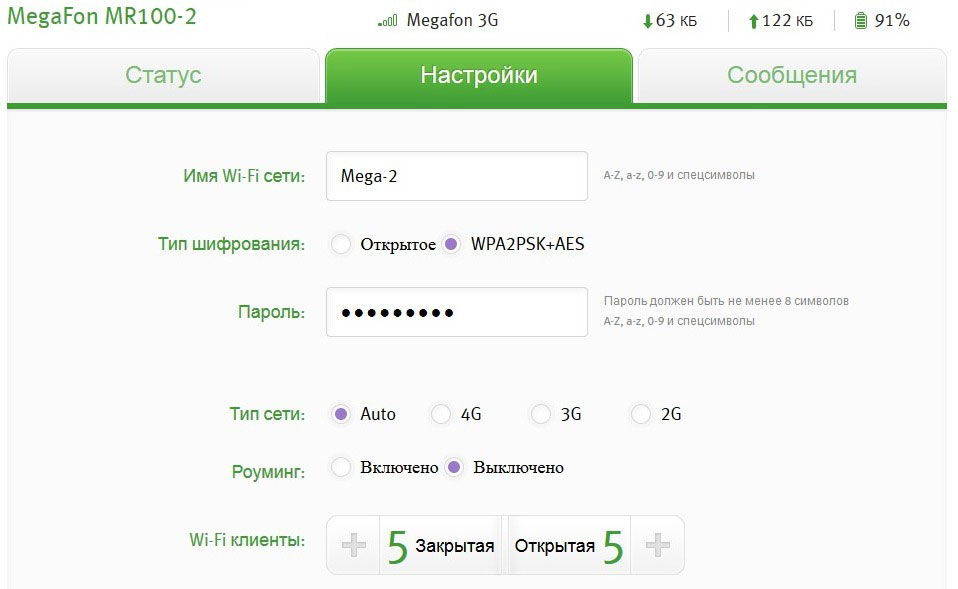Dziś chcę wam zwrócić uwagę mała recenzja kieszonkowy router 4G MR100-2 firmy Megafon. Głównym przeznaczeniem tego urządzenia jest autonomiczna praca w sieci 4G z dystrybucją ruchu internetowego poprzez Wi-Fi, a jednocześnie router może obsłużyć do 10 urządzeń mobilnych. Zróbmy od razu zastrzeżenie, że router jest zablokowany do pracy wyłącznie w sieci Megafon i nie może być używany do współpracy z kartami SIM innych operatorów.
Deklarowane specyfikacje:
Bateria: wbudowany, Li-Ion, 2100 mAhCzas żywotność baterii: 5 godz
Czas ładowania: 2 godz
Wymiary: 97x66x13mm
Waga: 99 gr.
Standardy Wi-Fi: IEEE 802.11b/g/n
Maksymalna szybkość transmisji danych Wi-Fi: 150 Mb/s
Standardy 2G: GSM 1800 / GSM 1900 / GSM 850 / GSM 900
Standardy 3G: UMTS 2100 / UMTS 900
Standardy 4G (LTE): LTE 2600 / LTE 800
GPRS: TAk
KRAWĘDŹ: TAk
HSPA+: TAk
HSDPA: 42,2 Mb/s
HSUPA: 5,76 Mb/s
Sprzęt
Router dostarczany jest w małym pudełku, które zawiera blister z samym urządzeniem, instrukcją oraz kartą microSIM SIM. Na stronie Megafon zastrzeżono, że skład pakietu może ulec zmianie, więc możliwe jest, że dostaniesz router bez karty SIM.Wygląd i cechy konstrukcyjne
MR100-2 występuje w dwóch kolorach - białym i ciemnoszarym, plastikowy korpus jest gładki i przyjemny w dotyku. Jeśli interesowały Cię już kieszonkowe routery 4G, wygląd MR100-2 powinien być Ci znajomy: jest to prawie kompletna kopia Yota Many. Nie jest to jednak zaskakujące, ponieważ oba są opracowywane przez samą firmę Yota Devices i Sieć Yota należy do Megafonu. Główna różnica zewnętrzna polega na kształcie wskaźnika LED, który na MR100-2 ma postać napisu „4G” i jest podświetlony jasnym zielonym światłem. W ustawieniach możesz wybrać jeden z trzech trybów podświetlenia: zawsze wyłączone, zawsze włączone, włączone tylko podczas wymiany danych (tryb ten jest domyślnie włączony).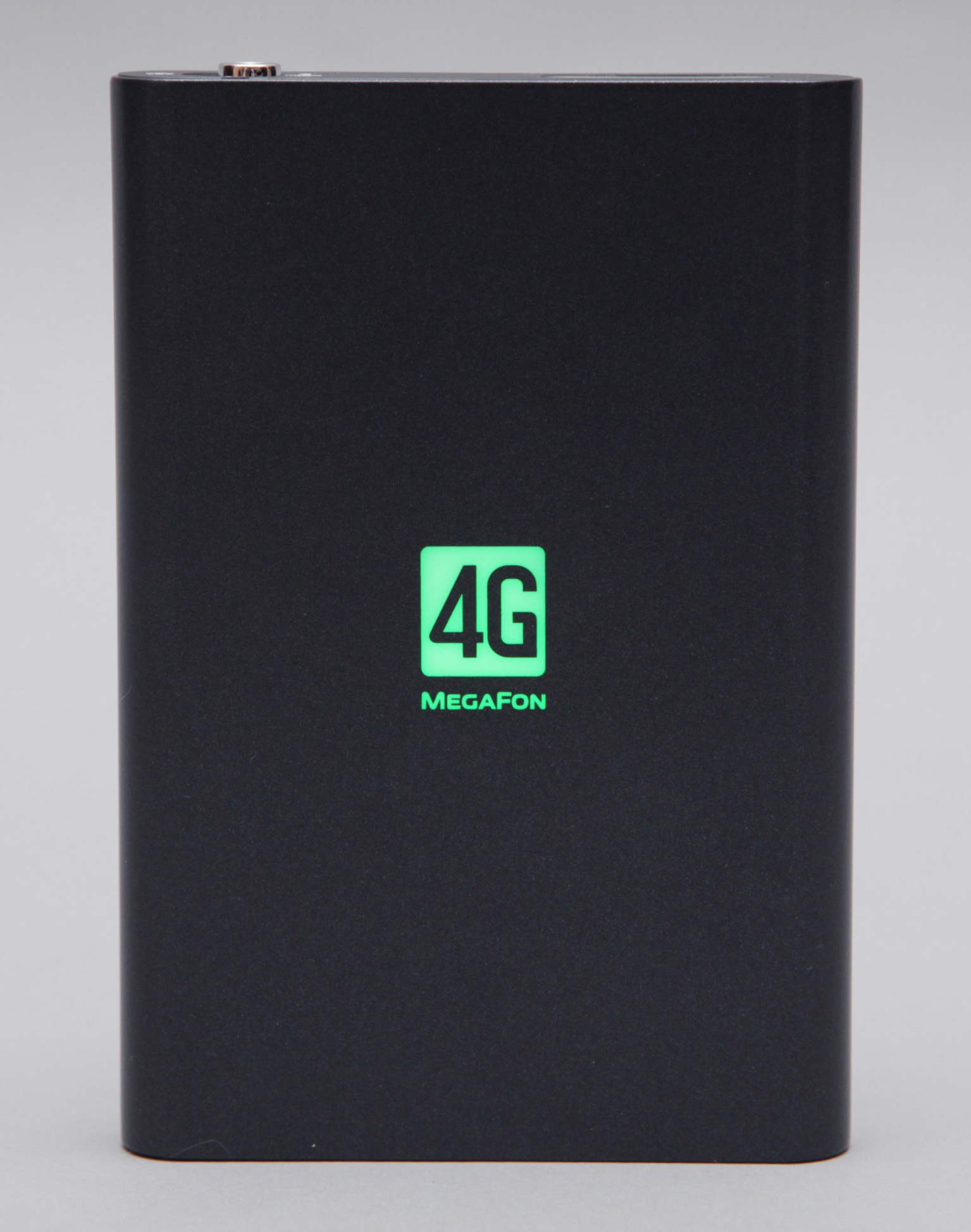
Router wyposażony jest w składane pełnowymiarowe złącze USB, aby je otworzyć wystarczy pociągnąć za specjalnie dostarczoną półkę. Zawias jest wystarczająco ciasny, złącze nie zwisa. 

Pod klapką kryje się gniazdo na kartę SIM. Muszę powiedzieć, że podczas instalacji napotkałem pewne niuanse. Włożyłem kartę SIM do gniazda i wcisnąłem ją do końca, aż jej koniec zrównał się z wycięciem w etui. Gniazdo okazało się być sprężynowe, a karta cofnęła się o 2-3 milimetry. Uznając, że to konieczne, włączyłem router. Poinformował jednak, że karta SIM nie została zainstalowana. Ilustracje w instrukcji oraz sformułowanie „koniec karty SIM powinien być widoczny pod krawędzią obudowy” również przekonały mnie, że wszystko zrobiłem dobrze. Okazało się, że przy zakładaniu karty SIM trzeba ją zatopić głęboko w etui, aby zatrzask zadziałał, a karta była zamocowana. I nie możesz tego zrobić palcem, chyba że masz wystarczająco długie paznokcie.
Nawiasem mówiąc, wyciągnięcie karty SIM również nie jest zbyt wygodne: po naciśnięciu wysuwa się z zatrzasku i pod działaniem sprężyny wypełza na te same 2-3 milimetry, ale ciągnie dalej swoim palec nie zawsze jest możliwy ze względu na tarcie wewnątrz gniazda i śliskość samej karty SIM. Musisz się do tego przyczepić czymś ostrym. 
Gdy złącze USB jest zamknięte, z jego Odwrotna strona dostępne jest gniazdo microUSB, dzięki czemu możesz podłączyć modem odpowiednim kablem, jeśli z jakiegoś powodu bezpośrednie połączenie jest utrudnione lub niepożądane. Ładowanie routera jest możliwe zarówno przez złącze USB, jak i przez port microUSB. 
Godną uwagi cechą tego routera jest użycie wyświetlacza nie na ciekłych kryształach, ale na elektronicznym atramencie. Formalnie służy to oszczędzaniu energii baterii. Nie jestem pewien, jak duże są oszczędności, ale rozwiązanie, szczerze mówiąc, nie jest oklepane.
Gdy router jest wyłączony, wyświetlacz pokazuje poziom naładowania baterii. Po włączeniu dodaje się również oznaczenie trybu pracy (2G / 3G / 4G) i poziom odbioru w tradycyjnej formie „komórkowej”. 

Jedynym zewnętrznym sterowaniem routera jest przełącznik suwakowy. Po przesunięciu go w lewą pozycję włączany jest dostęp hybrydowy, co oznacza możliwość jednoczesnego połączenia użytkowników przez Wi-Fi zarówno z hasłem, jak i bez. Łącznie możliwe jest do 10 jednoczesnych połączeń, limity dla obu typów połączeń są zmieniane w ustawieniach. Przesunięcie suwaka do właściwej pozycji włącza tylko tryb dostępu bez hasła. W pozycji środkowej router jest wyłączony. 
Zwróć uwagę na czerwoną kropkę, która jest widoczna po przesunięciu suwaka w lewo - jest to przycisk do ponownego uruchomienia routera. 
Ogólnie rzecz biorąc, konstrukcja suwaka nie jest zbyt udana: wystaje poza korpus routera i bardzo łatwo się przełącza. W związku z tym w torbie lub kieszeni przypadkowe włączenie jest więcej niż możliwe, w wyniku czego we właściwym czasie możesz znaleźć się bez komunikacji z rozładowanym urządzeniem.
Ustawienia
Po pierwszym włączeniu router staje się widoczny jako punkt dostępowy o nazwie Megafon, nie jest wymagane hasło. Po połączeniu musisz wpisać dowolny adres w przeglądarce, po czym zostaniesz przeniesiony do panelu sterowania routera. Następnie zawsze możesz go wpisać na status.megafon.ru. Nagłówek strony wyświetla aktualny tryb działania (2G/3G/4G), odbierany i podany ruch oraz poziom baterii. Ustawienia są podzielone na trzy zakładki (wszystkie ukryte listy z dodatkowymi ustawieniami):Status. Oto informacje o aktualny tryb praca, szybkość odbioru i zwrotu, czas sesji, adres IP i stan konta.
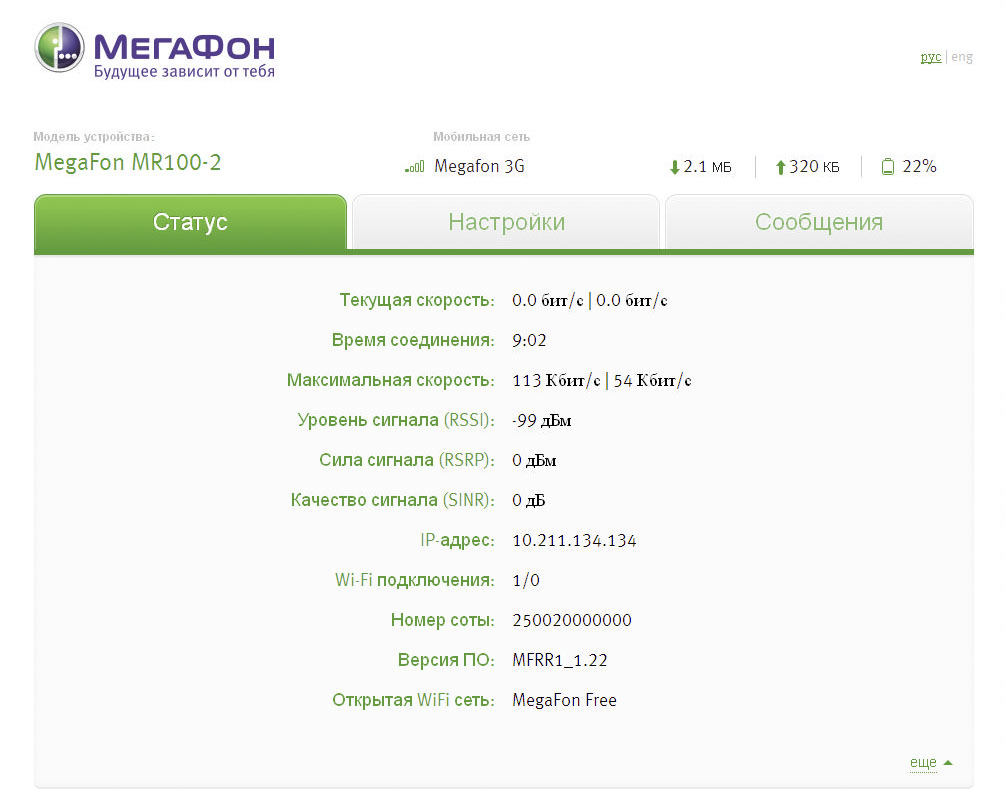
Ustawienia. Tutaj możesz ustawić swoją nazwę routera, włączyć dostęp za pomocą hasła, zmienić limity połączeń z hasłem i bez hasła, a także ustawić tryb wyboru sieci. 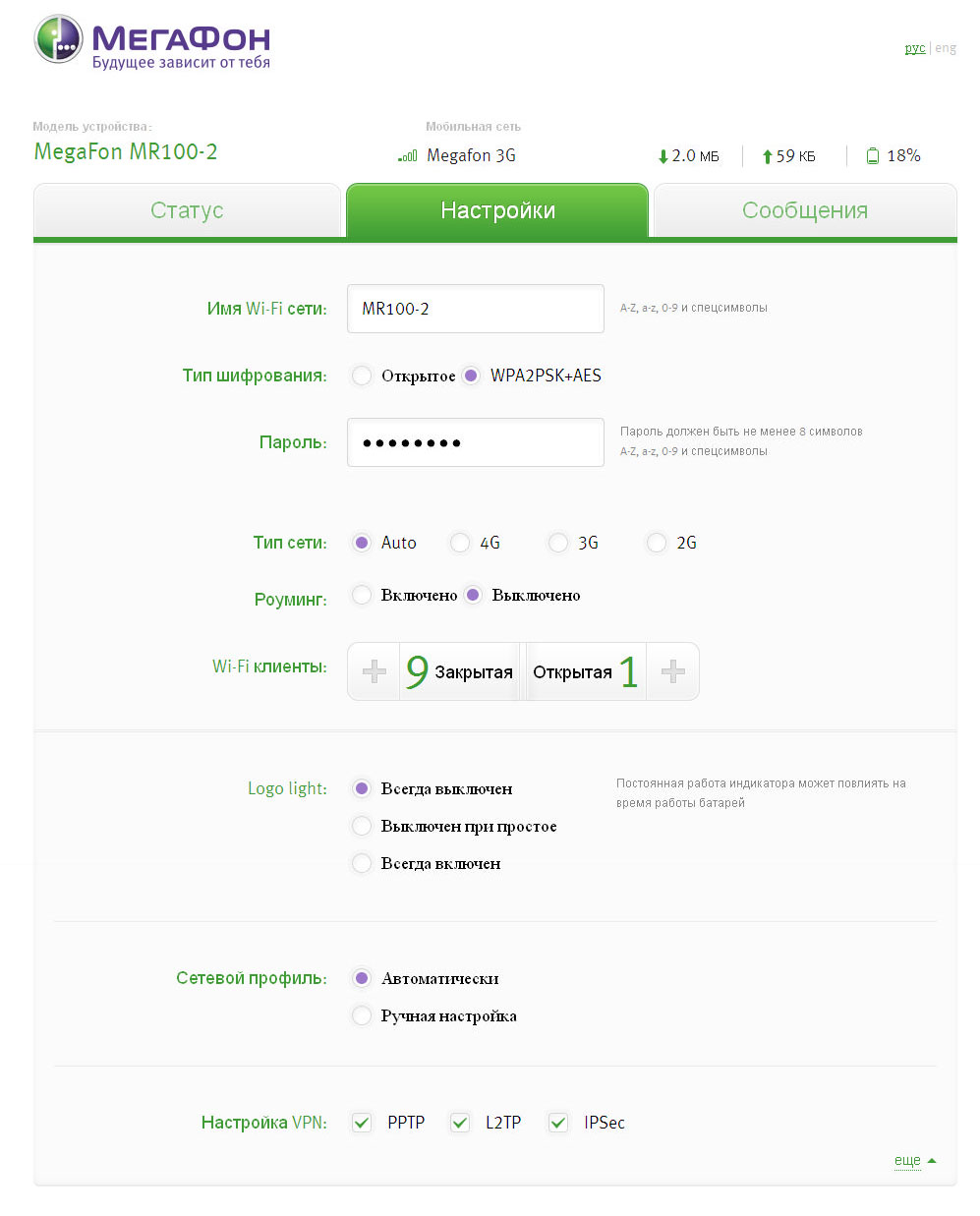
Wiadomości. Ta sekcja służy do przeglądania wiadomości serwisowych i zarządzania dostępne usługi za pomocą żądań USSD. 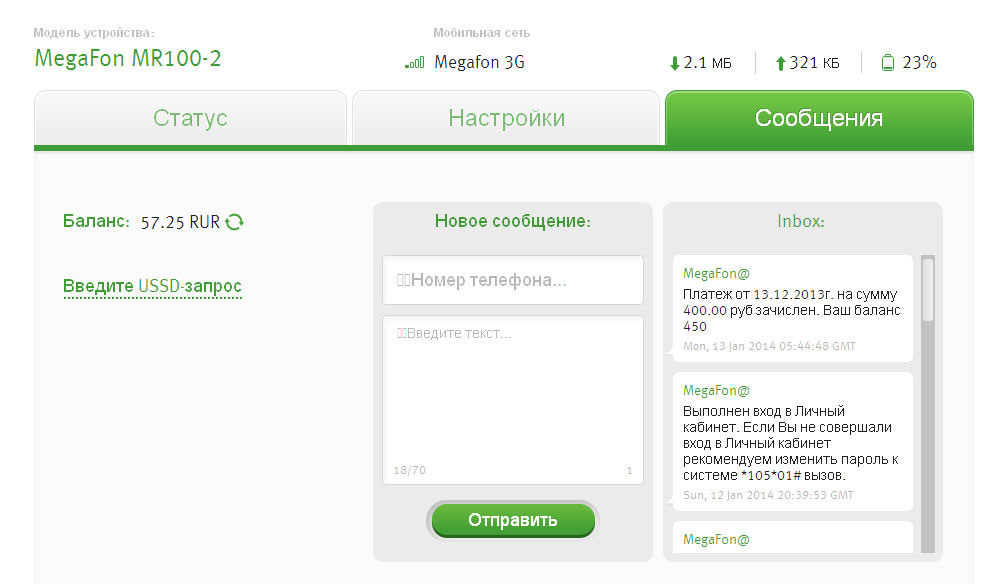
Domyślnie kolejna zakładka z ustawieniami nie jest widoczna w panelu, pojawia się dopiero po wejściu na status.megafon.ru/advanced : 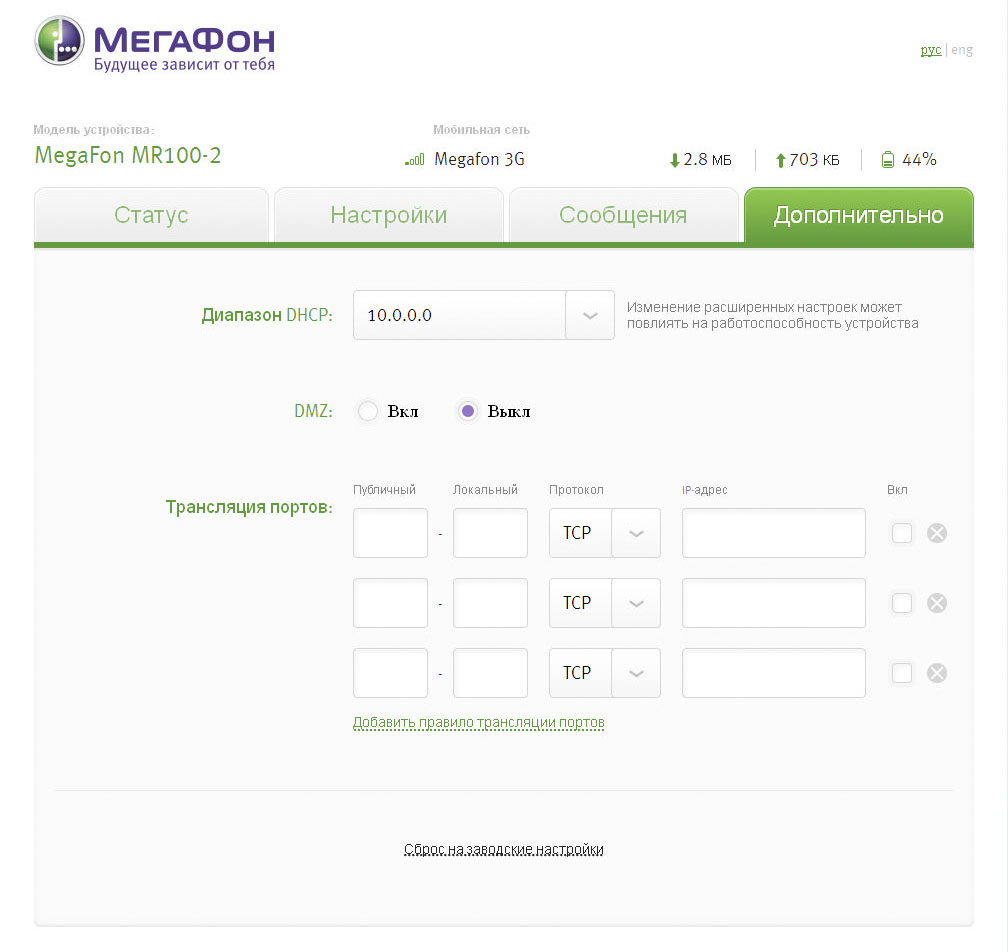
Szybkość i stabilność
W tryb automatyczny router łączy się z siecią dość szybko, po około 10 sekundach od włączenia. Podczas testów w różnych dzielnicach Moskwy i w Chimkach średnia prędkość odbioru w 3G wyniosła 480 kbps, w 4G - odbiór do 23 Mbps, upload do 1,5 Mbps.W niektórych rejonach miasta konieczne było wymuszenie przejścia routera w tryb 4G, ponieważ gdy poziom sygnału był niski w trybie automatycznym, łączył się z 3G. W takich sytuacjach połączenie z siecią trwało do 5 minut.
Subiektywnie prędkość ładowania strony przy niezawodnym odbiorze 4G nie różni się od prędkości przy połączeniu kablowym. Oczywiście podczas ładowania duże pliki, na przykład w filmach, różnica staje się oczywista.
Czas pracy
Pełne naładowanie baterii zajęło 1 godzinę 55 minut. Będąc stale włączonym w trybie 4G i przy okresowym surfowaniu po Internecie (łącznie około 4-5 godzin), router wytrzymał 13 godzin i 10 minut.Wniosek
Ogólnie MR100-2 zrobił bardzo pozytywne wrażenie. Z pozytywnych aspektów warto zwrócić uwagę na pojemną baterię, dobra prędkość praca w sieci 4G, możliwość wyboru pomiędzy automatycznym a wymuszonym wyborem trybu pracy, stylowy design, kompaktowy rozmiar. Z niedociągnięć chyba najbardziej zauważalną jest możliwość mimowolnego przejścia przełącznika suwakowego w tryb pracy i rozładowania akumulatora. A możliwość natychmiastowego przełączenia się w tryb otwartego punktu dostępu sprawia, że MR100-2 dobry wybór do użytku przez całą rodzinę lub z przyjaciółmi.MegaFon MR100-2 (Yota Wiele)- jest kontynuacją linii 4G routery mobilne od Megafonu. Tym razem producentem urządzenia jest firma Gemtek Electronics, a Ręka Yoty urządzenia. Nie ma praktycznie żadnych różnic między MegaFon MR100-2 a Yota Many, w rzeczywistości są to jedno i to samo urządzenie. Pierwsza różnica polega na tym, że router Megafon jest sprzedawany w dwóch kolorach: czarno-biały, a Yota tylko biały, druga różnica w Yota Many polega na tym, że możliwość wybrania trybu sieci 2G/3G/4G jest programowo zablokowana - działa tylko w zakresie 4G Megafon MegaFon MR100-2 nie ma tego ograniczenia. Poza tym te routery są identyczne.
Warto również zauważyć, że router wraz z portem micro-USB posiada własne złącze USB z obrotowym mechanizmem do ładowania bezpośrednio z portu USB. Obydwa routery sprzedawane są na klucz pod operatorem. Ale nasza strona pomoże odblokuj MegaFon MR100-2 (Yota Many). Routery sprzedawane są w cenie 4900 rubli.
Podczas testów nasi eksperci nie znaleźli żadnych reklamacji. Żywotność baterii naprawdę zaskoczyła, a jeśli router jest w trybie uśpienia, możesz go bezpiecznie zostawić bez ładowania przez miesiąc, ponieważ w tym trybie po prostu nie ma zużycia energii.
Wycofaj się, jeśli to konieczne, zresetuj hasło do wifi, a po podłączeniu do komputera z przez USB kabel do karta sieciowa ma przypisany adres IP z podsieci 169.XXX.XX.XX.
1. Więc pobierz oficjalne oprogramowanie pod modemem, ustaw suwak w pozycji otwartej sieci.
2. Połącz się z modemem przez Wi-Fi (nazwa sieci: Megafon Free) iw przeglądarce wejdź na stronę: http://192.168.226.2/update i podaj ścieżkę do pliku firmware. Proces oprogramowania trwa 3-5 minut.
3. Po oprogramowaniu podłącz modem do komputera za pomocą Kabel USB- i poczekaj na zainstalowanie sterowników adapter sieciowy. Sprawdź jaki adres IP został Ci przydzielony, jeśli z podsieci 10.X.X.X to jesteś na dobrej drodze.
4. Przejdź do interfejsu internetowego modemu na stronie http://10.0.0.1/zaawansowane i wybierz „przywróć ustawienia fabryczne”.
5. Po zakończeniu resetowania będziesz musiał przypisać „Nazwa Sieci Wi-Fi i ustaw nowe hasło.
Główne cechy techniczne:
Szybkość transmisji danych w sieci 4G: Odbiór: do 100 Mb/s. Transmisja: do 50 Mb/s.
Połączenie Wi-Fi dla maksymalnie 10 urządzeń
1,3-calowy wyświetlacz e-ink
Zarządzanie routerem przez interfejs sieciowy
Bateria: Li-Ion/Li-Pol, 2100 mAh
Obsługiwane częstotliwości (MegaFon MR100-2)
Sieć 2G: GSM 1800 / GSM 1900 / GSM 850 / GSM 900
Sieć 3G: UMTS 2100 / UMTS 900
Sieć 4G (LTE): LTE 2600 / LTE 800
Praca w trybie offline
Praca bez ładowania w trybie pobierania plików - do 5 godzin,
Oglądaj strumieniowe wideo w jakości HD - do 10 godzin,
Wymiana i synchronizacja danych ze smartfonem - do 24 godzin
System operacyjny:
Wsparcie OC Windows XP SP3, Windows Vista SP1/SP2, Windows 7, Windows 8, Debian, Fedora, Mac OS, OpenSUSE, Ubuntu.
Charakterystyka fizyczna
Wymiary: 97x66x13mm
Waga: 99g.
do tego
Obsługa map pamięć microSD- zaginiony
Domyślny adres IP: 10.0.0.1
Format karty SIM - microSIM
Odblokuj / odblokuj MegaFon MR100-2 (Yota Many).
Jak zostało napisane wcześniej, router MegaFon MR100-2 (Yota Many) jest zablokowany do korzystania tylko z kart SIM rodzimych operatorów, po wykonaniu poniższych czynności router zostanie odblokowany i będzie można korzystać z dowolnych kart SIM.
Wszystkie poniższe kroki są wykonywane na standardowe oprogramowanie sprzętowe, jeśli twoja jest inna, to najpierw zwróć wersję fabryczną, a następnie przejdź do następnego kroku.
1. Pobierz program Many Reader Tool: (hasło do archiwum: 3ginfo)
2.3. Rozpakuj archiwum i uruchom aplikację.
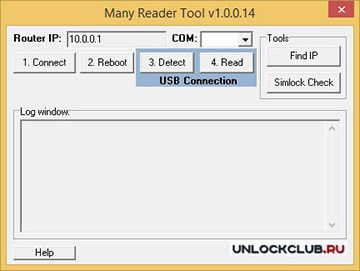
4. Połącz się z routerem przez WiFi ( ten warunek jest obowiązkowy). Na wszelki wypadek sprawdź, czy możesz uzyskać dostęp do interfejsu sieciowego routera z komputera. Następnie naciśnij przycisk „ 1. Połącz". Jeśli wszystko poszło dobrze w oknie dziennika, zobaczysz coś takiego:
Nazwa urządzenia: MegaFon MR100-2
Wersja oprogramowania: MFRR1_1.36, build=75, time=12/13/2013 1:24:38.06
IMEI: 358916043037634
Numer seryjny: 1336C3000B8F
Przelew: OK
Wynik: OK
Uruchom ponownie router...
5. Po naciśnięciu przycisku 1 został aktywowany port COM w routerze, przez który będziemy odczytywać dane w kolejnych krokach. Ale aby się pojawił, musisz ponownie uruchomić urządzenie. Naciśnij przycisk " 2. Uruchom ponownie", po naciśnięciu którego router zrestartuje się. Jednocześnie pojawi się okno ping, aby wizualnie kontrolować, kiedy router jest podłączony i kiedy przechodzi do ponownego uruchomienia. Należy pamiętać, że po ponownym uruchomieniu routera może być konieczne ręczne połączenie do niego ponownie przez Wi-Fi, ponieważ system Windows czasami nie może tego zrobić automatycznie.
6. Upewnij się, że router został zrestartowany i masz do niego dostęp przez interfejs sieciowy.
7. Pobierz i zainstaluj je na swoim komputerze. Aby zainstalować, musisz rozpakować to archiwum i uruchomić plik DriverInstaller.exe, a następnie kliknąć przycisk Instaluj w wyświetlonym oknie i poczekać na zakończenie procesu.
8. Podłącz router do komputera przez USB, jeśli zrobiłeś wszystko dobrze, to w menedżerze urządzeń zobaczysz Port COM z tytułem ALCATEL HS-USB Android DIAG 902D.
9. Naciśnij przycisk w programie Wykryć. Następnie na liście rozwijanej zostaną wyświetlone wszystkie porty COM dostępne w systemie.
10. Wybierz port COM, którego numer zapamiętałeś w Menedżerze urządzeń i kliknij „ 4 Przeczytaj W odpowiedzi program powinien wydać IMEI i Encrypted Block.
Już kilka lat temu próbowałem przesiąść się na laptopa jako moje podstawowe urządzenie do pracy. Jednym z głównych powodów uniemożliwiających podjęcie próby był brak stałej, wysokiej jakości i szybki internet gdziekolwiek pójdę. Niewątpliwie były rozwiązania tego problemu, ale nigdy nie zaspokajały moich w ogóle drobnych potrzeb. Ale to było wtedy.
Teraz mam w rękach (przepraszam, w kieszeni) małe plastikowe pudełeczko w czarno-srebrnej kolorystyce, noszące dysonansową nazwę MegaFon MR100-1 i będące pod wieloma względami bardzo dwulicowym urządzeniem, gdzie każdy plus ma swoją przeciwwagę w postaci minusa.
Na początek jest to modem 3G/4G, który działa w sieciach operatora Megafon. Ale to też router Wi-Fi, który może zapewnić dostęp do Internetu dziesięciu urządzeniom (choć w tym trybie zdecydowanie nie należy liczyć na rozsądny czas działania, chyba że jest oczywiście podłączony do ładowarki).
W jaki sposób? Lub doświadczenie z prawdziwego życia
Jedną z głównych różnic, która odróżnia go od konkurencji, jest obsługa sieci 2G/3G, bo rywale nie są do tego zdolni (a powszechność LTE w naszym kraju wciąż pozostawia wiele do życzenia). Dzięki wszechstronności to urządzenie mógłby stać się moim codziennym i stałym towarzyszem przez cały dzień - o wymiarach równych każdemu telefonowi trzy - cztery lata temu (54,5 x 100 x 13,2 mm, waga - 85 g), łatwo zmieścić go w torbie, kieszeni kurtki, kurtce lub po prostu we wszechobecnych dżinsach. Z drugiej strony przy takich gabarytach chciałbym mieć bardziej pojemną baterię - standardowa bateria 1430 mAh wystarcza tylko na 3,5-4 godziny pracy przy jednym urządzeniu podłączonym na stałe (i co jakiś czas dołącza się drugie telefon komórkowy), ponieważ jest wymienny i na pewno będziesz mógł kupić drugą lub trzecią część zapasową, aby zapewnić sobie dostęp do sieci WWW przez całą dobę.


Tak, tak, Twój wzrok Cię nie zawodzi, w tekście też nie ma literówki. Dokładnie tak telefon komórkowy stworzył dobrą parę urządzeń podłączonych do środowiska laptopa. Faktem jest, że to wyspecjalizowane urządzenie radzi sobie z głównym zadaniem - dostępem do Internetu - z hukiem, a jakość odbioru sygnału (i odpowiednio szybkość przesyłania danych) prawie zawsze omija wszystkie telefony, oferując stabilną i prawie zerową „słaba » komunikacja nawet w trudnych warunkach przeludnionej Moskwy. Jedynym narzekaniem, jakie miałem podczas testów, było działanie routera przy dużej prędkości ruchu – czy to samochód poruszający się z prędkością 60 – 80 km/h, czy metro, łącze internetowe natychmiast słabnie, zanika i umiera, choć telefon z kolei działa całkiem nieźle (stabilnie, ale powoli).
Jak już wspomniałem, jest to urządzenie dwustronne, więc sugeruję płynne przejście od zalet do wad.
Narzekam na materiały i jakość wykonania – urządzenie odczuwalnie trzeszczy w dłoniach nawet przy lekkim ściskaniu, tarciu i skręcaniu, a plastik jest bardzo, bardzo tani iz wielką radością zbiera absolutnie wszystkie ślady pozostawione przez palce. Paskudny, „pusty”, błyszczący z przodu i chropowaty z tyłu, od razu uświadamia, że jest produkowany w Chinach, a nie tam, gdzie powstają Meizu MX2 lub którykolwiek z najnowszych flagowców Huawei. Nie, to stare, niemiłe i niskiej jakości „Chiny” znane wszystkim od dzieciństwa. Co zaskakujące, podobny router firmy Yota, który ma nawet to samo „korpus”, jest wykonany z szlachetniejszej rasy plastikowych upraw. Co więcej, urządzenie wyraźnie się nagrzewa podczas dłuższego użytkowania lub podczas ładowania ciężkich treści (np. wideo HD), ale jest to standardowa sytuacja dla tego typu urządzeń.



Drugim problemem jest szybkość uruchamiania urządzenia: 39-40 sekund na bezpośrednie włączenie i prawie 10 więcej na ustalenie sieci (to moim zdaniem zbyt długo, głód informacji nie czeka i wypala niecierpliwego prokrastynatora).
Trzecią (i najważniejszą) skargą jest brak możliwości współpracy urządzenia z systemem MacOS za pośrednictwem oficjalnego narzędzia. Jeśli z jakiegoś powodu nie chcesz uczestniczyć w bachanaliach bezprzewodowych z jakiegoś powodu (np. niski poziom naładowania baterii routera), po podłączeniu router może rozpocząć ładowanie, jeśli ma wystarczającą moc (a do tego potrzebujesz zajmować aż dwa porty USB, które np. moje Macbook Air nie jest to możliwe ze względu na brak dwóch w pobliżu USB), ale nie będzie działać jako modem pod żadnym pretekstem. Okazuje się więc, że jest tylko bezprzewodowe wifi połączenie, które, jak powiedziałem, nie zawsze jest wygodne, a nawet nie zawsze możliwe.
Po podłączeniu urządzenia do komputera z systemem Windows wszystko dzieje się całkiem dobrze i szybko: zainstalowane jest niezbędne oprogramowanie, włącza się modem i można rozpocząć pracę.

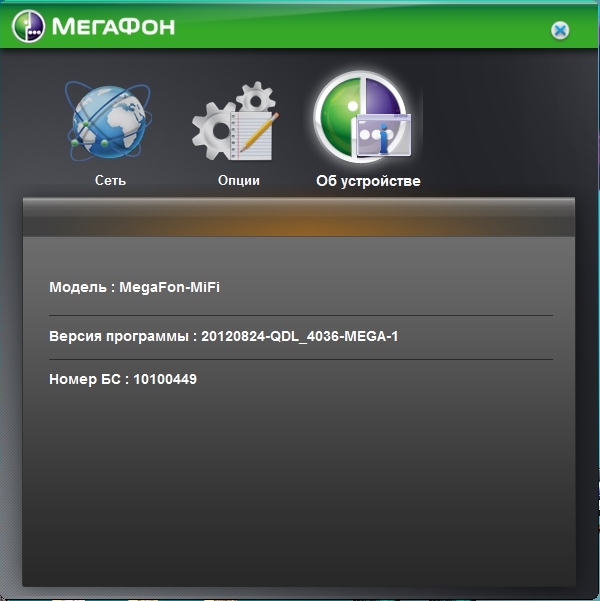
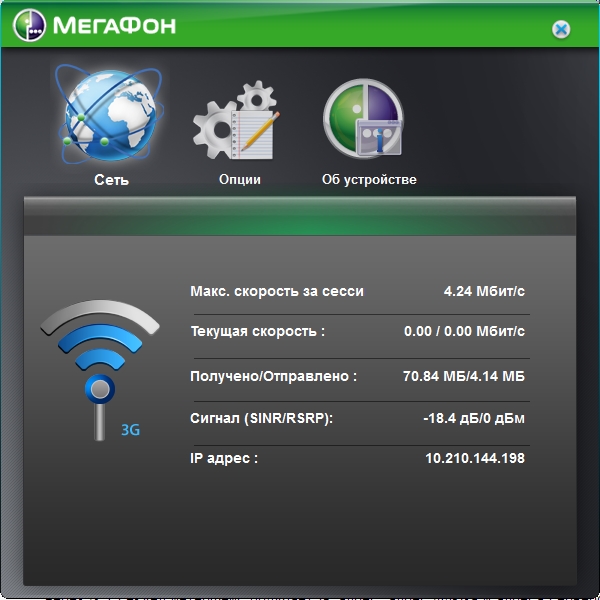
Sprzęt
Urządzenie dostarczane jest w małym kartonowym pudełku, które oprócz samego routera zawiera również: Szybka porada użytkownika, kabel do transmisji danych, składana ładowarka, bateria. Do pracy potrzebna jest karta SIM obsługująca sieci 4G od operatora Megafon (w tym przypadku zastosowaliśmy taryfę kosztującą 990 rubli / miesiąc i zawierającą 10 GB dostępnego ruchu [1 więcej w załączeniu dla mieszkańców Rosji]); maksymalna prędkość ograniczone do 10 Mb/s), domyślne hasło to 12345678.


Sterowanie, interfejs i wyświetlacz
Samo urządzenie jest minimalistycznym pudełkiem, które posiada tylko dwa przyciski – włącz/wyłącz (aby wykonać którąkolwiek z tych czynności należy przytrzymać klawisz przez 3 sekundy, a następnie go zwolnić) oraz aktywować punkt WPS (metoda włączania jest podobny do poprzedniego). Wyświetlacz, pomimo swoich absurdalnych rozmiarów jak na dzisiejsze standardy, wyświetla cały ważna informacja(tryb sieci, wiadomości przychodzące, nazwa operatora, poziom baterii, tryb pracy i liczba podłączonych urządzeń). Widoczność w jasnym świetle jest bardzo niska elementy graficzne praktycznie nie ma i nic nie odwraca uwagi od głównych informacji.


Na samym urządzeniu nie ma ustawień, wszystko odbywa się przez interfejs WWW, co jednak jest logiczne – wszystko jest dokładnie takie samo, jak w „dorosłych” odpowiednikach.
Interfejs sieciowy, opcje i ustawienia
Wejście w pasek adresu przeglądarka 192.168.10.1, zostaniesz przeniesiony na stronę logowania routera, gdzie musisz wprowadzić standard Administrator hasła logowania Admin.
Z głównych funkcji chciałbym zwrócić uwagę na możliwość wyboru sieci, w których router powinien działać - jeśli Twoje miasto ma słabo rozwiniętą infrastrukturę LTE, możesz ograniczyć częstotliwości pracy sieci 2G/3G, aby zmniejszyć pobór mocy urządzenie.
Dostępne są również funkcje takie jak oszczędzanie utworzyć kopię zapasową ustawienia routera, aby załadować go po resecie lub aktualizacji oprogramowania urządzenia, przywróceniu ustawień fabrycznych, ograniczaniu dostępnych adresów MAC, zarządzaniu podłączonymi urządzeniami, konfigurowaniu przekierowania portów, pracy z wiadomościami SMS (wysyłanie, odczytywanie przychodzących, usuwanie; obsługiwane są nawet wersje robocze ), książka adresowa.
Aktualizacja firmware
Pomimo tego, że próbka testowa została już zainstalowana Ostatnia wersja firmware, ze względu na brak dostępu do ustawień, postanowiono przeflashować urządzenie - jednocześnie i pokazać Ci cały proces.
W rzeczywistości samo oprogramowanie jest pobierane z oficjalnej strony megafon.ru ze strony samego urządzenia (pakowane w * .rar-archive). Wystarczy go pobrać, podłączyć router kablem USB (urządzenie musi być włączone), zamknąć wszystkie połączenia i rozpocząć sam proces flashowania. Wszystko dzieje się automatycznie i nie wymaga żadnej interwencji z Twojej strony.
Wskaźniki prędkości
Już nie raz pisałem, że nie lubię benchmarków (co w gruncie rzeczy jest osławionym testem prędkości speedtest.net), jednak wykonałem kilka pomiarów w sieci 3G; wyniki różniły się znacznie z testu na test, ale nawet dla mnie w wieżowcu, w którym wszyscy urządzenia mobilne pass, ten router pokazał 2-4 Mb/s wystarczające do wygodnego surfowania. Ogólnie mówiąc o przypadku użytkownika, polegało to na czytaniu witryn, pracy z pocztą przez interfejs WWW Gmaila, wymianie „lekkich” plików przez Dropbox; sporadycznie oglądałem filmy z YouTube'a w 720p i 1080p - nie brakowało szybkości ani żadnego dyskomfortu, wszystko działo się szybko i bez bolesnego oczekiwania.
I tu główna cecha router - możliwość pracy w sieci LTE - zawiodła mnie nawet po flashowaniu i pełny reset Nie mogłem dostać urządzenia ani w centrum Moskwy, ani na jej dwóch obrzeżach połączenia 4G, co jest dziwne, ponieważ inni obserwatorzy je posiadali. Nie jestem pewien, ale najprawdopodobniej w próbce testowej jest jakiś defekt.
Wniosek
MegaFon MR100-1 to dobre urządzenie. Nawet raczej dobre urządzenie. Jeśli jesteś zadowolony z niezbyt długiego czasu pracy i przeciętnego montażu, możesz zwrócić uwagę na ten router Wi-Fi 3G / 4G. O tak, nie zapomnij o kosztach - w cenie 4900 rubli. (i to za chwilę 164 USD) to urządzenie nie jest już tak piękne, biorąc pod uwagę, że konkurenci oferują urządzenia o podobnych właściwościach za mniejszą kwotę. Jednak to pudełko stało się dla mnie świetnym towarzyszem „na co dzień” i najprawdopodobniej stanie się też dla Ciebie.
Jeśli znajdziesz błąd, zaznacz fragment tekstu i kliknij Ctrl+Enter.
Przed nami chińskie urządzenie Megafon MR100 2, które charakteryzuje się wysoką wydajnością i energooszczędnością. Korzystając z tego kieszonkowego routera, użytkownicy mogą aktywnie korzystać z Internetu przez cały dzień. Przyjrzyjmy się bliżej, jak prawidłowo skonfigurować router.
Świetny router kieszonkowy o doskonałej funkcjonalności
- KRAWĘDZI, GPRS;
- 99 gramów;
- wbudowana bateria 2100 mAh;
- 150 Mb/s;
- ładowanie trwa 2 godziny;
- obsługa standardów 4G, 3G, 2G;
- 5 godzin autonomicznie;
- Bateria litowo-jonowa;
- 16 godzin z okazjonalnym surfowaniem;
- złącza microUSB, USB.
W zestawie karta SIM, samo urządzenie oraz instrukcja.
Połączenie
Pierwszym krokiem w konfiguracji Megafon MR100 2 jest podłączenie karty SIM. Włóż kartę do gniazda przemyślanego w obudowie routera. Teraz naładuj akumulator lub podłącz urządzenie do sieci.
Wszystkie manipulacje konfiguracyjne wykonywane są w wygodnym interfejsie. Nie jest trudno się do niego dostać, wpisz w przeglądarce 10.0.0.1 lub status.megafon.ru. Wszystko będzie działać natychmiast, nie są wymagane żadne hasła.
Interfejs i konfiguracja
W interfejsie urządzenia Megafon MR100 2 zobaczysz trzy główne zakładki, które pomogą Ci poprawnie skonfigurować urządzenie: komunikaty, ustawienia, status. W sekcji „Wiadomości” za pomocą żądań USSD możesz zarządzać dodatkowe usługi. Ponadto użytkownicy tutaj przeglądają wiadomości serwisowe.
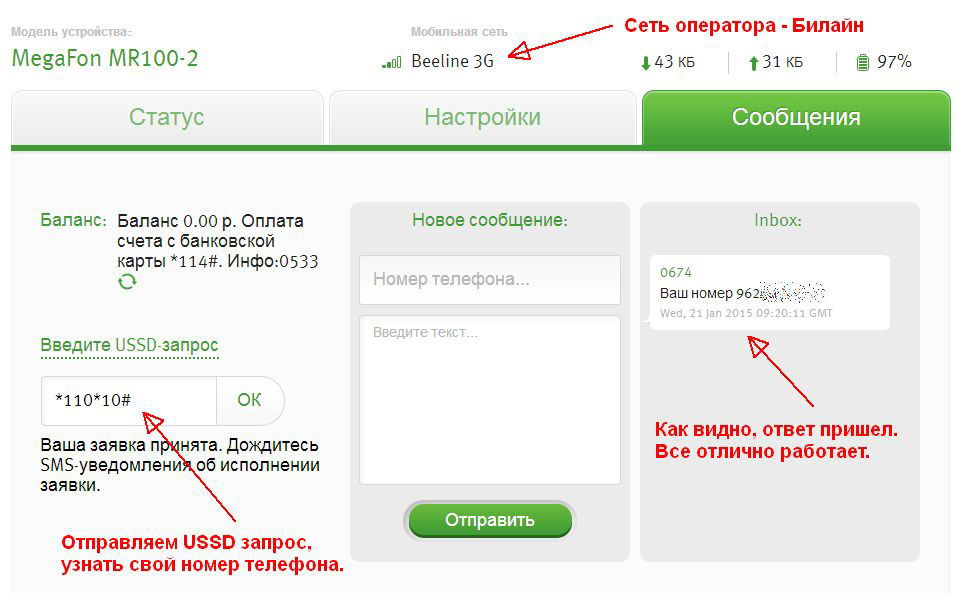
Panel „Ustawienia” jest potrzebny do zmiany nazwy urządzenia, zmiany limitów połączeń bez hasła i za jego pomocą, włączenia/wyłączenia dostępu hasłem, wybrania konkretnego trybu sieci.
Jeśli chodzi o sekcję „Status”, pomoże ci ona dowiedzieć się, w jakim trybie aktualnie działa urządzenie, jak szybko pakiety są wysyłane i odbierane oraz jakiego adresu IP używasz. Również w statusie będą dane dotyczące salda na rachunku oraz czas sesji.
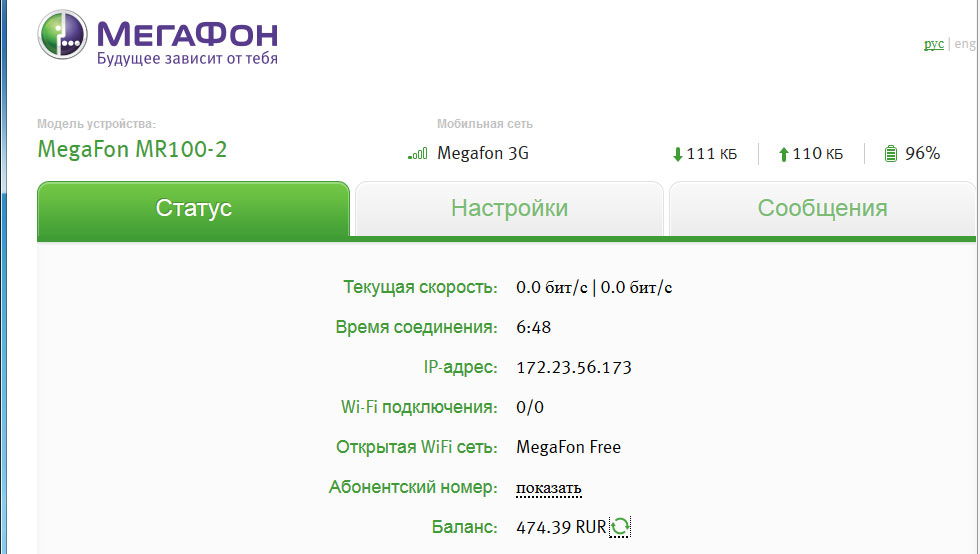
Domyślny interfejs ma również czwartą zakładkę, ale przeciętny użytkownik jej nie zobaczy. Zakładka Zaawansowane dla urządzenia MR100 2 znajduje się na status.megafon.ru/advanced. Tutaj możesz zmienić zakres DHCP, włączyć lub wyłączyć DMZ, a także skonfigurować translację portów.
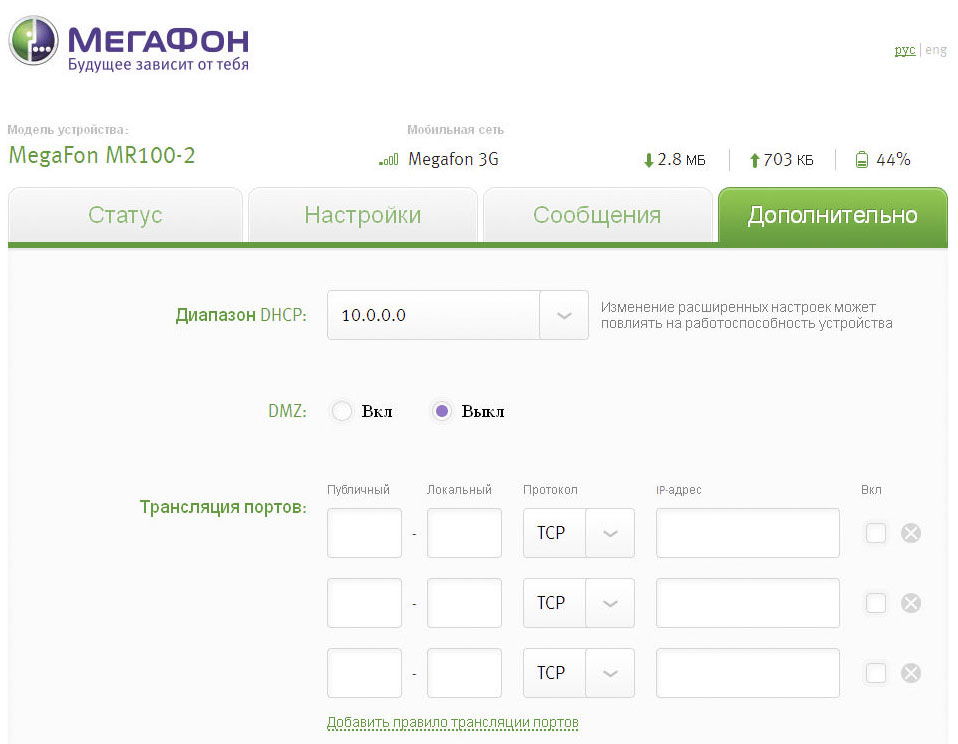
Producent przewidział możliwość dwóch wersji interfejsu: zrusyfikowanej i angielskiej.
Konfiguracja Wi-Fi
W przypadku MR100 2 Wi-Fi jest konfigurowane przy pierwszym logowaniu. Będziesz musiał wymyślić nazwę Wi-Fi, a także ustawić funkcje bezpieczeństwa. Instrument obsługuje tylko szyfrowanie WPA2-PSK AES i sieci otwarte. Na obudowie znajduje się przełącznik, za pomocą którego wybierane są tryby: „Dostęp publiczny” lub „Normalny”. W pierwszym przypadku sprzęt tworzy, oprócz Twojej sieci, jeszcze jedną otwarta sieć o nazwie MegaFon Free; w drugim przypadku możesz zobaczyć tylko własną bezpieczną lub otwartą sieć. Dystrybucję można skonfigurować dla dziesięciu użytkowników w dwóch sieciach.